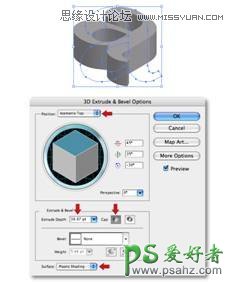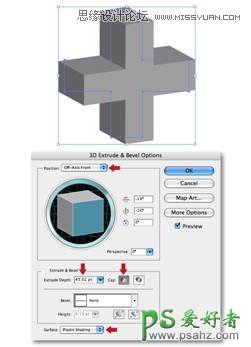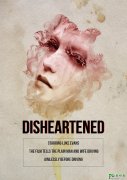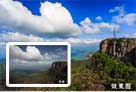当前位置:PS爱好者教程网主页 > PS照片处理 > 教程
photoshop创意设计烟雾和飞溅效果的美女人像艺术海报图片(13)
时间:2014-04-21 15:12 来源:PS照片处理教程 作者:PS海报制作教程 阅读:次
Step 59
现在选择你的第一个路径,并去效果>3D>凸出和斜角,设置如下图所示。
Step 60
接下来,应用不同的凸出和斜角给你的第二个字符,如图所示。
Step 61
复制粘贴这两个对象,分别定义为“字符”和“加号”,水平翻转“加号”并调整大小,旋转两个对象,如图所示。
Step 62
添加一个色阶调整层,设置如下。然后改变混合模式为变亮。
Step 63
接下来我们要添加一些D球体;从源文件中打开球体图像,分别添加到我们文档,并将其定义为“球一”和“球二”。
Step 64
复制一个球三放置如下图位置。从源文件中导入标志图像。并将该标志作为智能对象,调整大小和位置。
Step 65
打开鹦鹉,然后用魔棒工具(W)设置如下,提取鹦鹉到文档,并删除原图层。
最新教程
推荐教程